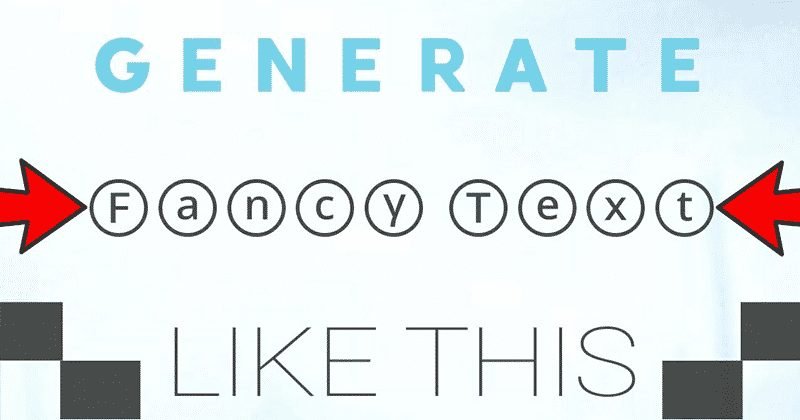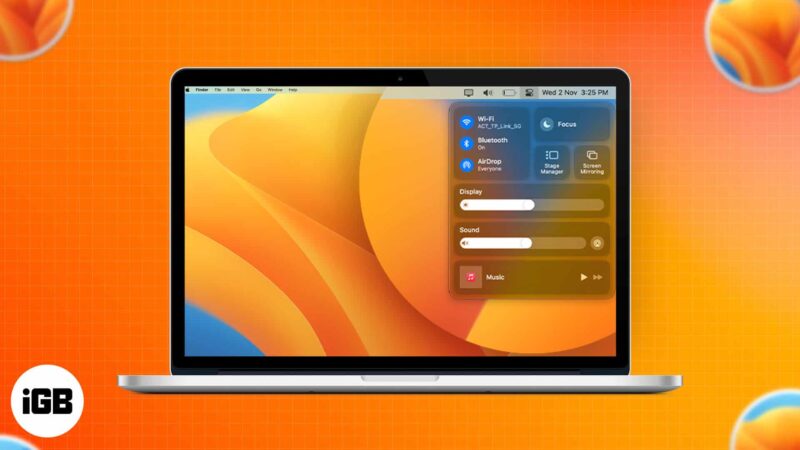
Ki ne értékelné a parancsikonokat, akár a való életben, akár a játékokban, vagy amikor fáradságos tevékenységeket hajt végre különféle eszközökön? A macOS Vezérlőközpontja az egyik ilyen eszköz, amellyel egyetlen kattintással elérheti a leggyakrabban használt funkciókat, és még módosíthatja is azokat. Ez a bejegyzés bemutatja a Vezérlőközpont testreszabásának és használatának módjait a Mac számítógépen.
- Hol található a Vezérlőközpont Macen?
- Mit tehet a Vezérlőközponttal Mac rendszeren?
- A Vezérlőközpont testreszabása Mac rendszeren
Hol található a Vezérlőközpont Macen?
A Vezérlőközpont a Mac képernyőjének jobb felső sarkában található menüsorból érhető el. Számos funkcióval rendelkezik, beleértve a Bluetooth, Wi-Fi, AirDrop stb. kezeléséhez szükséges parancsikonokat.
A Vezérlőközpont azonosnak tűnhet a macOS Ventura és a Monterey rendszerben, de jelentős különbségek vannak köztük. A macOS Venturával megkapja a vadonatúj Stage Managert. Ezzel szemben a billentyűzet fényereje jelen van a macOS Monterey rendszerben. Ebben a részben elmondom, hogyan szabhatjuk testre a beállításokat macOS Ventura és mac OS Monterey rendszeren.
Megjegyzés: Különféle beállításokat is áthúzhatunk a Vezérlőközpontból a menüsorba.
Mit tehet a Vezérlőközponttal Mac rendszeren?
Íme egy pillantás a Vezérlőközpontban alapértelmezés szerint elérhető különféle funkciókra:
-
Wi-Fi: Itt kapcsolhatja be/ki a Wi-Fi-t, módosíthatja a preferált hálózatot, vagy elérheti a Wi-Fi beállításokat.
-
Bluetooth:
- Bluetooth be/kikapcsolása
- Ellenőrizze a csatlakoztatott eszközöket
- Nyissa meg a Bluetooth beállításokat
-
AirDrop: Kapcsolja be/ki, és válasszon a Csak névjegyek vagy a Mindenki közül.
-
Fókusz: Kapcsolja be/ki az olyan funkciókat, mint a Ne zavarjanak, Meeting stb., vagy indítsa el a Fókuszbeállításokat.
-
Billentyűzet fényereje: állítsa be a billentyűzet fényerejét vagy a billentyűzet beállításait. (csak macOS Monterey rendszeren)
-
Stage Manager: Kapcsolja be/ki. (csak macOS Venturán)
-
Képernyőtükrözés: Válassza ki a csatlakoztatott eszközt, vagy nyissa meg a Megjelenítési beállításokat.
-
Kijelző:
- Állítsa be a fényerőt
- Kapcsolja be/ki a Sötét módot, a Night Shift-et vagy a True Tone-t.
- Lépjen a Megjelenítés beállításaihoz.
-
Hang: Állítsa be a Hangot, válassza ki a kimeneti eszközt, vagy indítsa el a Hangbeállításokat.
-
Zene: Lejátszás, szünet, következő.
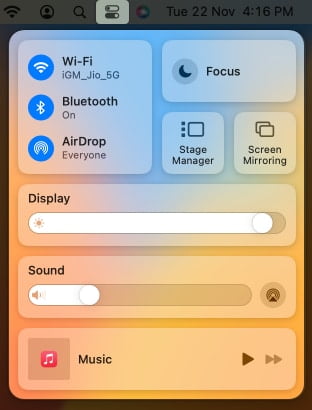
A Vezérlőközpont testreszabása Mac rendszeren
A Vezérlőközpont alapértelmezett vezérlőivel nem sokat tehet, de bizonyosan hozzáadhat vagy eltávolíthat néhány olyan opciót, amelyek alapértelmezés szerint nem szerepelnek. Az alábbiakban felsoroljuk a lépések végrehajtását a macOS Monterey és a macOS Ventura rendszerben. Kezdjük el.
macOS Venturában
- Kattintson az Apple logó → Rendszerbeállítások elemre.
- Válassza a Vezérlőközpont → Görgessen le az Egyéb modulok elemhez.
- Az egyes funkciók alatt be-/kikapcsolhatja a Megjelenítés a Vezérlőközpontban opciót.
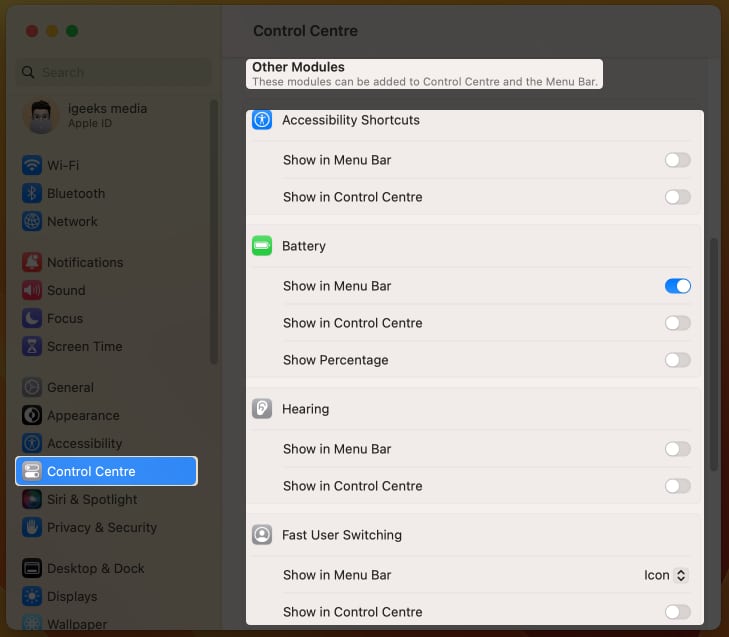
A Vezérlőközpontban hozzáadható vagy eltávolítható lehetőségek a következők:
- Kisegítő lehetőségek parancsikonok
- Akkumulátor
- Meghallgatás
- Gyors felhasználóváltás
- Billentyűzet fényereje
MacOS Monterey rendszerben
- Nyissa meg a Rendszerbeállításokat.
- Kattintson a Dokkolás és menüsor lehetőségre.
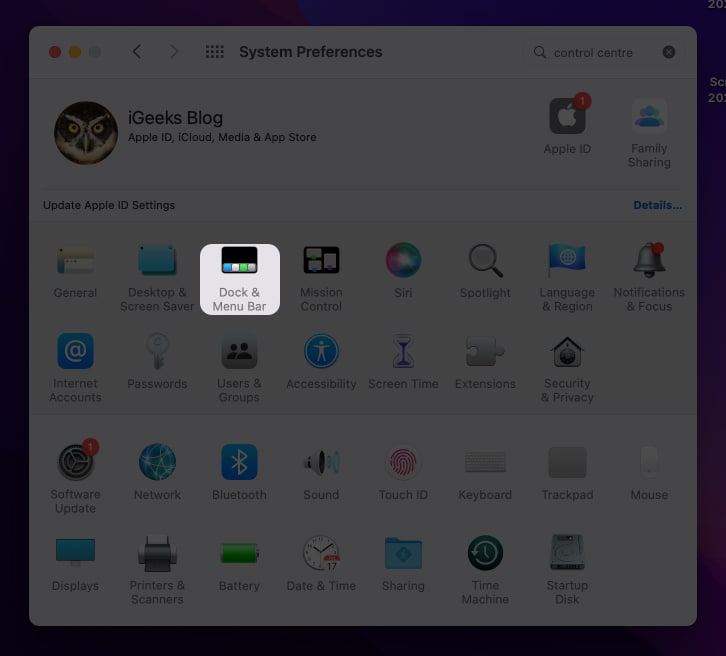
- Görgessen le az Egyéb modulokhoz → kattintson a Kisegítő lehetőségek parancsikonokra.
- Jelölje be/törölje a Megjelenítés a Vezérlőközpontban opciókat.

Ezenkívül a fenti lépésekkel megjelenítheti/elrejtheti a következő beállításokat a Vezérlőközpontban:
- Kisegítő lehetőségek parancsikonok
- Akkumulátor
- Gyors felhasználóváltás
GYIK
Ha Ön olyan, mint én, és nem szereti az egeret vagy a görgetőpadot Mac számítógépe használata közben, az fn + C billentyűkombináció megnyomásával elindíthatja a Vezérlőközpontot.
Nem, az Univerzális vezérlés szolgáltatás nem része a Vezérlőközpontnak. Ha többet szeretne megtudni az univerzális vezérlésről, kövesse az Univerzális vezérlés használatáról szóló útmutatónkat.
Befejezéskor…
A Mac Vezérlőközpontja hatékonyabb és használhatóbb lett volna, ha az igényeinknek megfelelően személyre szabhattuk volna. Előfordulhat, hogy a különböző felhasználók eltérő vezérlőkkel rendelkeznek. Mi a véleményetek erről? Kérjük, ossza meg őket az alábbi megjegyzésekben.
Olvass tovább:
- Nincs elég hely a macOS Ventura telepítéséhez? Hogyan lehet javítani!
- A Mac felkészítése a macOS Venturára
- A macOS frissítése Macbookon